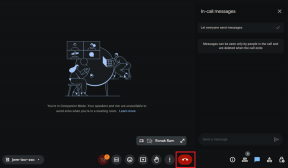Lopullinen opas muutosten seurantaan Macin Apple Pagesissa
Sekalaista / / April 22, 2022
Yhteistyö Apple Pagesin avulla on mahdollista, ja jokaisen tekemät muutokset on erittäin helppo seurata. Seuraa muutoksia -ominaisuuden avulla voit olla vuorovaikutuksessa osallistujien Pagesissa tekemien muutosten kanssa. Jos haluat jonkun lisäävän tiettyjä tietoja dokumenttiin, voit jättää hänelle kommentin.

Seuraa muutoksia -ominaisuus tekee yhteistyöstä hieman interaktiivisemman, jossa voit jättää kommentteja ja vastauksia. Lisäksi, jos olet vastuussa asiakirjan viimeistelystä, voit hyväksyä tai hylätä asiaankuuluvat muutokset. Tässä on opas Track Changes -toiminnon käyttämiseen Macin Apple Pagesissa kuin ammattilainen.
Ota muutosten seuranta käyttöön Apple Pagesissa
Jotta voit käyttää Apple Pagesin seurantamuutosominaisuutta, sinun on ensin otettava ominaisuus käyttöön asiakirjassa Macissasi. Vasta sitten se voi seurata kaikkia sinun ja muiden asiakirjan parissa työskentelevien ihmisten tekemiä muutoksia. Näin voit ottaa Seuraa muutoksia käyttöön Apple Pagesissa.
Vaihe 1: Käytä Cmd+Space-pikanäppäintä käynnistääksesi Spotlight ja etsiäksesi sivuja. Käynnistä sovellus painamalla Enter.

Vaihe 2: Valitse asiakirja, jonka haluat avata Finder-näkymässä ja napsauta Avaa-painiketta oikeassa alakulmassa.

Vaihe 3: Kun asiakirja on avattu, valitse valikkopalkista Muokkaa-valikko ja valitse Seuraa muutoksia.

Vaihe 4: Näin asiakirja näyttää, kun Seuraa muutoksia -vaihtoehto on käytössä.
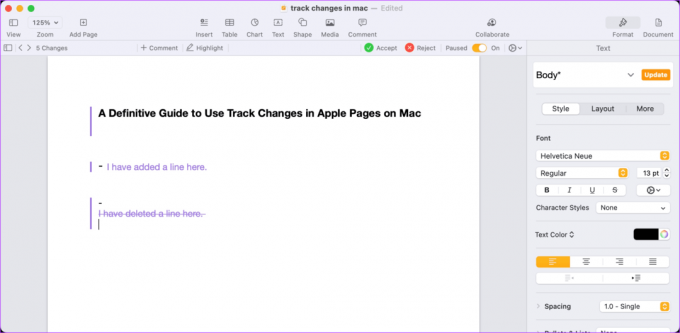
Tarkastele tai piilota muutosten seuranta
Kun otat Muutosten seuranta -ominaisuuden käyttöön, Pages korostaa kaikki asiakirjassa tekemäsi muutokset. Vaikka muutosten seuraaminen auttaa pysymään asiakirjan ajan tasalla, saatat haluta piilottaa muutokset työskennellessäsi asiakirjan parissa välttääksesi häiriötekijöitä.
Vaihe 1: Avaa Spotlight Cmd+Space-pikanäppäimellä ja etsi Sivut. Käynnistä sovellus painamalla Enter.

Vaihe 2: Valitse asiakirja, jonka haluat avata, ja napsauta Avaa-painiketta oikeassa alakulmassa.

Vaihe 3: Napsauta alla olevaan kuvaan merkittyä vaihdevalikkoa.

Vaihe 4: Napsauta lopullinen vaihtoehto piilottaaksesi muutokset asiakirjassa.
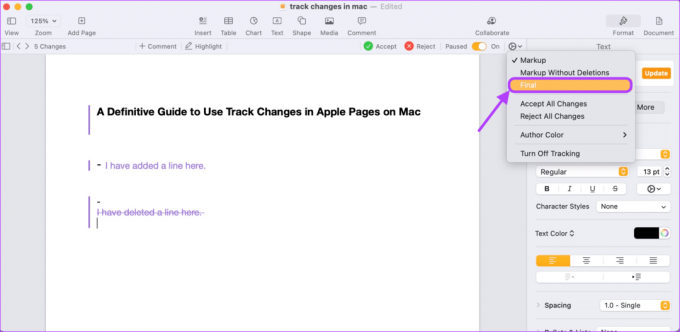
Vaihe 5: Jos haluat tarkastella muutoksia uudelleen, napsauta avattavaa ratasvalikkoa ja valitse Merkintä-vaihtoehto.

Mukauta merkintäväriä
Apple Pages antaa sinun myös valita merkintävärien luettelosta, jolla voit merkitä asiakirjasi muutokset. Jos sinulla on enemmän kuin kaksi yhteiskäyttäjää, he voivat valita eri värit muutosten tunnistamisen helpottamiseksi.
Vaihe 1: Käytä Cmd+Space-pikanäppäintä käynnistääksesi Spotlight ja etsiäksesi sivuja. Käynnistä sovellus painamalla Enter.

Vaihe 2: Valitse asiakirja, jonka haluat avata, ja napsauta Avaa-painiketta oikeassa alakulmassa.

Vaihe 3: Napsauta avattavaa vaihdevalikkoa.
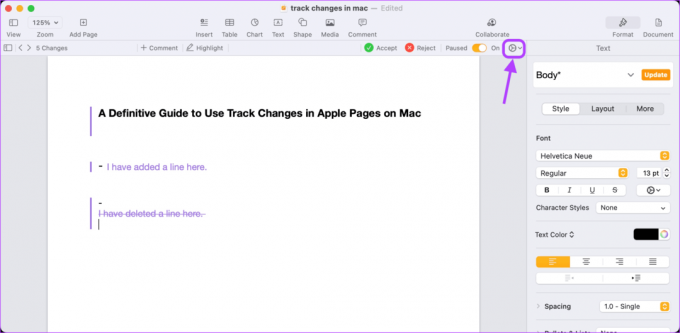
Vaihe 4: Vie hiiri Author Color -vaihtoehdon päälle osoittimella ja valitse haluamasi väri.
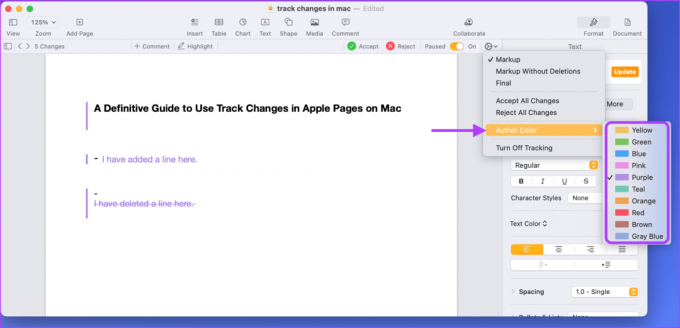
Hyväksy tai hylkää muutokset
Kun työskentelet asiakirjan parissa tai kun kaikki ovat valmiit, saatat haluta tarkistaa tehdyt muutokset. Onneksi voit hyväksyä tai hylätä muiden kirjoittajien Apple Pagesissa tekemät muutokset. Näin voit tehdä sen.
Vaihe 1: Avaa Spotlight Cmd+Space-pikanäppäimellä ja etsi Sivut. Käynnistä sovellus painamalla Enter.

Vaihe 2: Valitse asiakirja, jonka haluat avata, ja napsauta Avaa-painiketta oikeassa alakulmassa.

Vaihe 3: Napsauta vasemmassa yläkulmassa olevaa sivupalkkipainiketta nähdäksesi kaikki muutokset yhdessä paikassa.
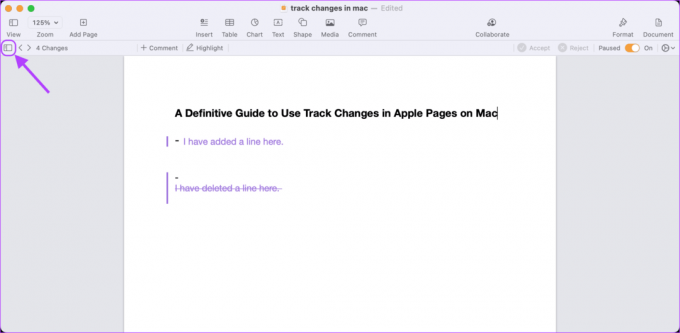
Vaihe 4: Napsauta Hyväksy-painiketta hyväksyäksesi muutokset ja Hylkää-painiketta hylätäksesi muutokset.

Keskeytä kappaleiden muutokset
Apple Pagesissa on kätevä taukopainike, jolla voit keskeyttää asiakirjan muutosten seurannan. Se on kätevä, kun haluat poistaa asiakirjan seurannan väliaikaisesti käytöstä.
Vaihe 1: Kutsu Spotlight Cmd+Space-pikanäppäimellä, hae Sivut ja käynnistä sovellus painamalla Enter.

Vaihe 2: Valitse dokumentti, jota haluat käsitellä, ja napsauta Avaa-painiketta oikeassa alakulmassa.

Vaihe 3: Pysäytä muutosten seuranta poistamalla käytöstä kytkin Päällä-tilasta Keskeytä oikeassa yläkulmassa.
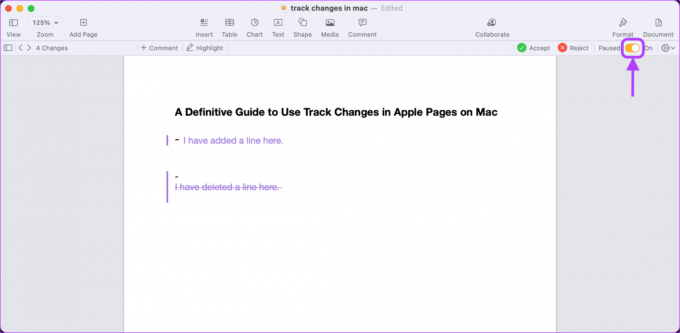
Vaihe 4: Ota sama kytkin uudelleen käyttöön, kun haluat käynnistää asiakirjan muutosten seurannan uudelleen.
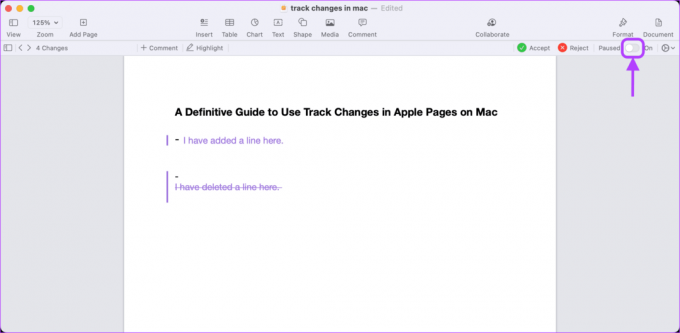
Poista jäljen muutokset käytöstä
Kun olet käsitellyt muutokset, voit poistaa käytöstä Seuraa muutoksia -vaihtoehdon. Huomaa, että sinun on hyväksyttävä tai hylättävä kaikki muutokset ennen kuin poistat tämän ominaisuuden käytöstä.
Vaihe 1: Avaa Spotlight Cmd+Space-pikanäppäimellä, hae Sivut ja käynnistä sovellus painamalla Enter.

Vaihe 2: Valitse asiakirja, jonka haluat avata, ja napsauta Avaa-painiketta oikeassa alakulmassa.

Vaihe 3: Napsauta Muokkaa-painiketta valikkorivillä ja sitten "Poista seuranta" -vaihtoehtoa poistaaksesi Track Changes -ominaisuuden käytöstä.

Vaihe 4: Jos et hyväksy tai hylkää asiakirjaan tehtyjä muutoksia, Pages näyttää kehotteen, jossa sinua pyydetään hyväksymään tai hylkäämään kaikki muutokset kerralla. Valitse oikea vaihtoehto, ja vasta sitten Pages poistaa Jäljitä muutokset -ominaisuuden käytöstä.

Pidä kirjaa Apple Pagesin muokkauksista
Työskenteletpä sitten ihmisten kanssa tai yksin, Track Changes -ominaisuus auttaa sinua parantamaan asiakirjoja ja työnkulkua Apple Pagesissa. Se helpottaa yhteistyön hallintaa ja organisointia. Voit myös säilyttää asiakirjaa koskevat kommentit ja vastaukset yhdessä paikassa sen sijaan, että levität niitä sähköposteihin ja viesteihin.
Päivitetty viimeksi 8. huhtikuuta 2022
Yllä oleva artikkeli saattaa sisältää kumppanilinkkejä, jotka auttavat tukemaan Guiding Techiä. Se ei kuitenkaan vaikuta toimitukselliseen eheyteemme. Sisältö pysyy puolueettomana ja autenttisena.